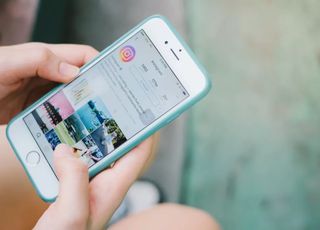Instagram のパスワードを変更またはリセットする方法を知ることは、アカウントのセキュリティを適切に実践する上で重要です。一般に、すべてのパスワードを時々更新することをお勧めします (そして理想的には最高のパスワード マネージャーの 1つを使用します)。Instagram も例外ではありません。たとえカードがないためハッカーの標的になりにくいとはいえ、に保存されている詳細。
データ侵害でログイン情報が明らかになった場合でも、安全性を高めたい場合でも (サイト間で同じパスワードを使用しないでください!)、または単に最初に選択したパスワードを忘れてしまった場合でも、Instagram のパスワードを変更する方法をご紹介します。またはリセットしてください。
- 購入できる最高のカメラ付き携帯電話
- 最高の無料 Android アプリ
- 最高のパスワードマネージャー
これらの手順は、独立したログインを使用する人を対象としていることに注意してください。2012 年に買収されて以来、Facebook の資格情報を使用してサインインできるようになりましたが、これを行う場合は、そこでパスワードを変更する必要があります。
独立したログインを使用していることを前提として、Instagram のパスワードを変更またはリセットする方法を説明します。
Instagramのパスワードをアプリ上で変更する方法
ほとんどの人にとって、Instagram のパスワードを変更するにはアプリを使用するのが最適です。
1. Instagram アプリを開き、プロフィールに移動します
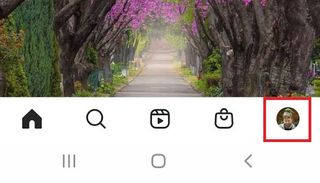
Android または iOS で Instagram アプリを起動すると、フィードから最新の写真が表示されます。プロフィール ページに移動する必要があります。これを行うには、右下隅にあるアイコンをタップします。
2. 正しいアカウントを使用していることを確認します
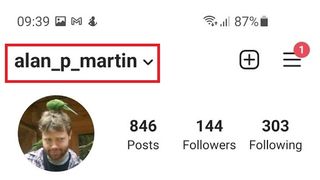
これはほとんどの場合不要な手順ですが、アプリに複数のプロファイルがある場合 (たとえば、ビジネス アカウントと個人アカウントがある場合)、正しいプロファイルを選択していることを確認してください。そうでない場合は、名前の横にある矢印をタップして、変更したい名前を選択してください。
3. メニューを開く
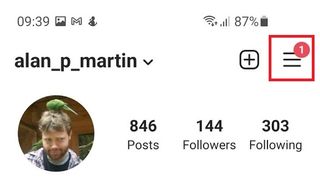
プロフィール名の右側にある 3 本の水平線をタップして、オプション メニューを開きます。
4.設定を開きます
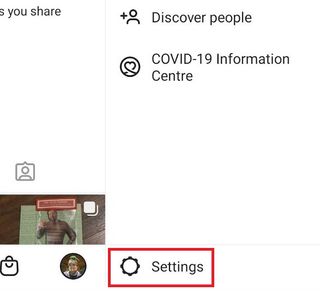
オプションリストの一番下に、歯車アイコンと「設定」という単語があります。それをタップしてください。
5. オープンセキュリティ
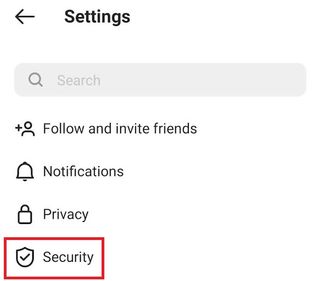
開いたサブメニューで、4 番目の項目に「セキュリティ」というラベルの付いたオプションが表示されます。それを選択してください。
6. パスワードを選択します
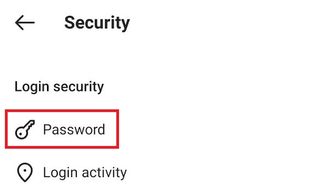
リストの最初のオプションは「パスワード」です。それをタップしてください。
7.新しく選択したパスワードを入力します
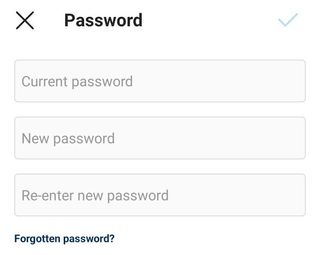
現在のパスワードを 1 回入力し、新しいパスワードを 2 回入力するだけで完了です。既存のパスワードを忘れた場合は、ここにパスワードをリセットするためのリンクがあります。
新しく選択したログインを、使用しているパスワード マネージャーに追加することを忘れないでください。
Instagramのパスワードをデスクトップで変更する方法
Instagram のパスワードを変更するプロセスは、デスクトップでもほぼ同様です。
1. Instagramサイトにアクセスします
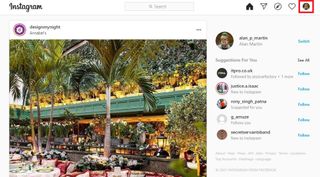
www.instagram.com (新しいタブで開きます)にアクセスします。もう一度、フォローしているアカウントからの写真のフィードが表示されます。
2. 設定メニューを開きます
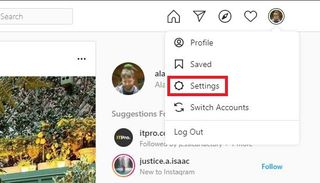
右上隅にあるアイコンを押して、「設定」をクリックします。
3.「パスワード変更」をクリックします。
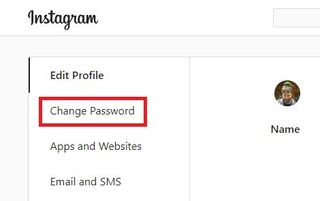
左側のナビゲーション リストで、[パスワードの変更] を押します。これは下から 2 番目のオプションです。
4. 新しいパスワードを選択します
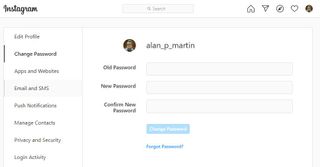
新しいパスワード (2 回) と古いパスワードを入力して、それが本当にあなたであり、ログアウトせずにあなたのラップトップを盗んだ誰かではないことを確認します。もう一度パスワードを忘れた場合は、「パスワードをお忘れですか?」というラベルのリンクを押してパスワードをリセットできます。
Instagramのパスワードをリセットする方法
もちろん、そもそもアカウントにログインできない場合は、どれもあまり役に立ちません。Instagramのパスワードを忘れた場合にリセットする方法は次のとおりです。
1. Instagramのログインページに移動します
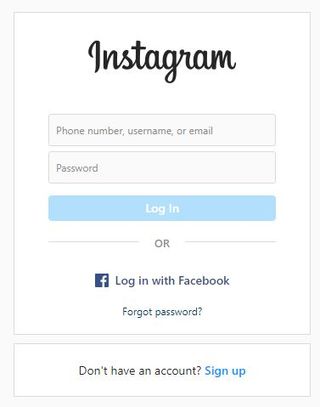
アプリを開くか、www.instagram.com (新しいタブで開きます)にアクセスしてください。まだログインしていない場合は、両方で同様のログイン画面が表示されます。
2.「パスワードをお忘れですか?」を押します。
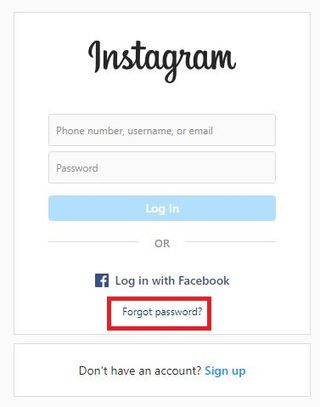
ログイン ボックスの下に、「パスワードをお忘れですか?」というラベルのリンクがあります。押してください。
3. 自分が誰であるかを確認する
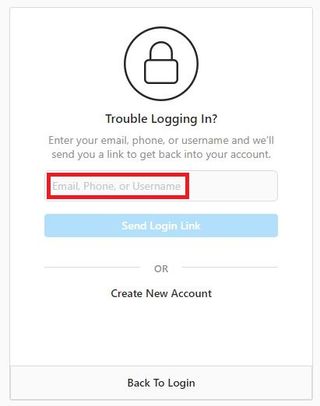
パスワードが何であるかを知らずにパスワードをリセットするには、Instagram はユーザーからの何かを必要とします。関連付けられている電子メール アドレス、アカウント名、または携帯電話番号 (接続されている場合) のいずれかを入力します。次に、「ログインリンクを送信」を押します。
4. ログインリンクをクリックします。
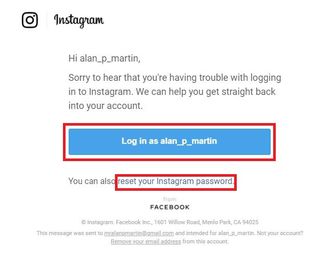
Instagram からメールで連絡があり、押すことができる 2 つのリンクが記載されています。必要に応じて、すぐにパスワードを変更できるオプションを使用して、すぐにログインし直すことができます。もう 1 つはパスワードをリセットするだけです。
どちらの場合でも、2回入力すれば完了です。